
Talaan ng mga Nilalaman:
- May -akda John Day [email protected].
- Public 2024-01-30 13:11.
- Huling binago 2025-01-23 15:12.



Sa tutorial na ito ipapakita ko sa iyo kung paano ka makakagawa ng isang matalinong humidifier gamit ang isang Raspberry Pi.
Mga gamit
Ang bawat bahagi ay matatagpuan sa ibaba, para sa isang detalyadong bersyon i-download ang BOM.
- 1x Raspberry pi 4 na modelo b
- 1x micro SD cart
- 1x micro SD card adapter
- 1 x breadboard
- 1x Raspberry pi t-cobbler
- 2x elemento ng Ultrasonic humidifier
- 1x Water level sensor
- 1x Modyul ng Sensor ng Temperatura-Humidity
- 1x Analog Carbon Monoxide Sensor (MQ7)
- 1x 24v DC fan
- 1x LCD display
- 1x Power supplies 5Vdc
- 1x Power supplies 24Vdc 1, 5A
- 1x Transistor (BC337)
- 1x TIP120
- 1x MCP3008
- 2 x 220Ω resistors
Hakbang 1: Fritzing Schema
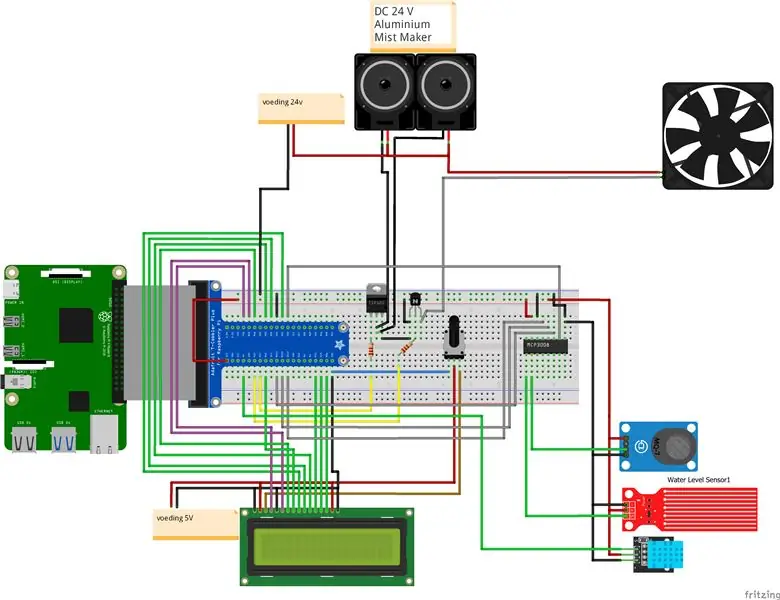
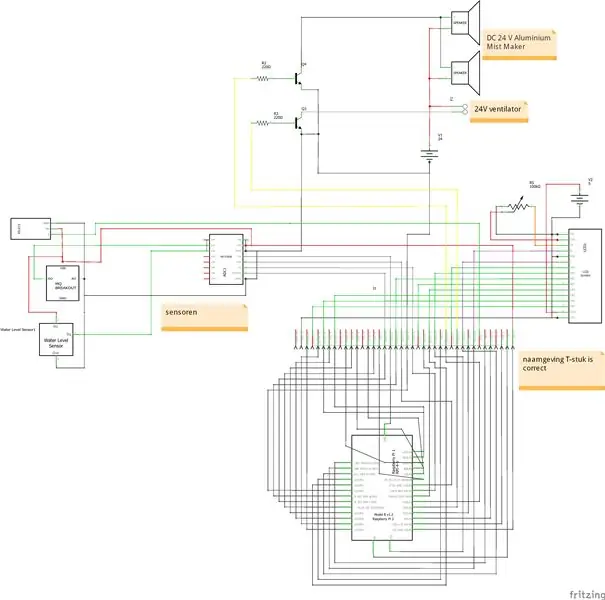
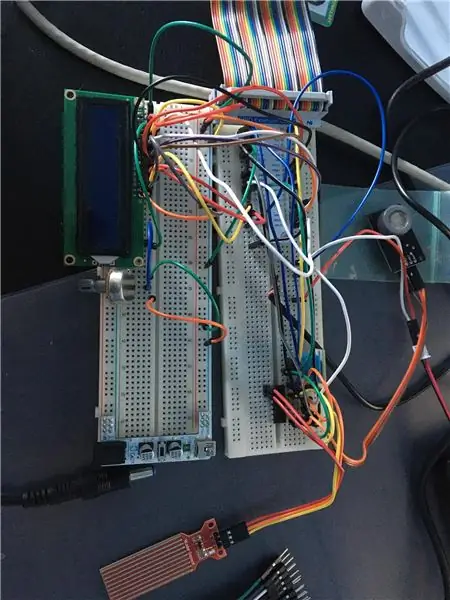
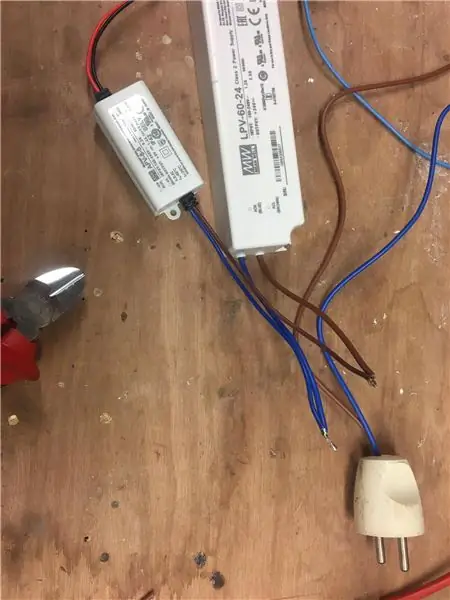
talagang kinakailangan na gumawa ka ng isang nakalululang diagram. Sa ganitong paraan maiiwasan mo ang isang bilang ng mga error sa pagsubok.
Ikonekta din ang lahat ng mga bahagi sa iyong breadboard. Maghinang na magkasama ang dalawang power supply at magsingit ng isang plug.
Hakbang 2: Database
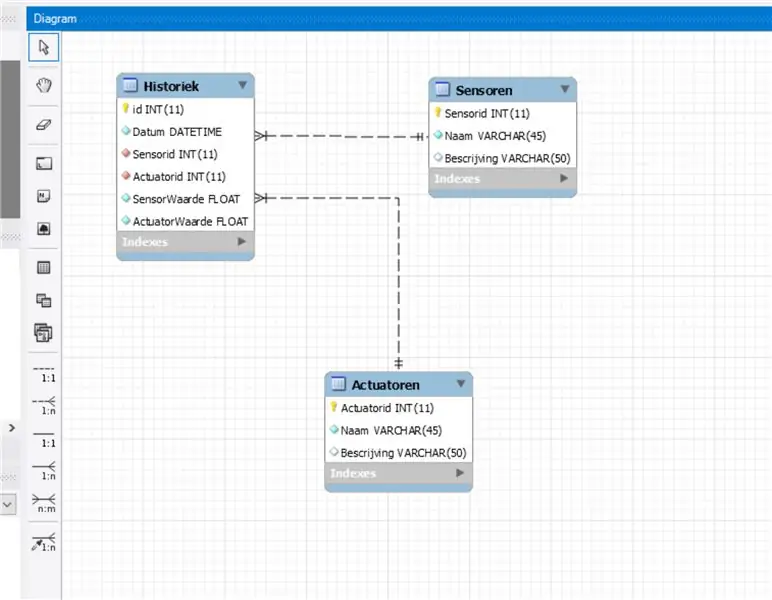
Makikita mo rito ang modelo ng aking database.
Mayroon itong 3 mga talahanayan: Sensor, Actuator at kasaysayan. Sa talahanayan ng kasaysayan ang lahat ng impormasyon o pagbabasa ay nai-post up.
Hakbang 3: Raspberry Pi
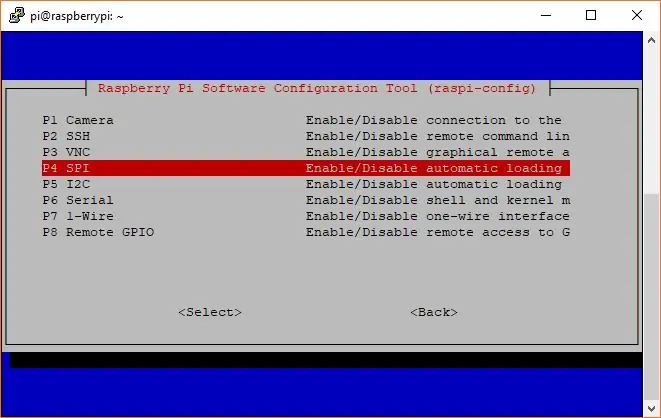
Bago ka magsimula dapat mo munang itakda nang tama ang iyong raspberry pi. Sundin ang mga susunod na hakbang sa terminal.
1. Patakbuhin ang sudo raspi-config.
2. Gamitin ang pababang arrow upang mapili ang 5 Mga Pagpipilian sa Interfacing
3. Pag-shoot pababa sa P4 SPI.
4. Piliin ang oo kapag hiniling nito sa iyo na paganahin ang SPI
5. Piliin din ang oo kung magtanong ito tungkol sa awtomatikong paglo-load ng module ng kernel.
6. Gamitin ang kanang arrow upang mapili ang pindutan.
7. Piliin ang oo kapag humiling ito na mag-reboot.
Hakbang 4: Code
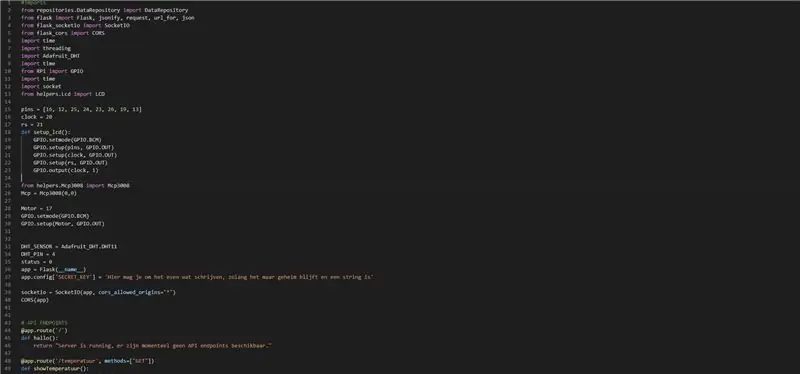
Para sa code maaari mong i-download ang aking bersyon o kung maaari mong mai-program ang iyong sarili maaari mo ring gawin ito sa iyong sarili. mahahanap mo ang aking code sa pamamagitan ng sumusunod na link. Link ng Github
Ngayon subukan ang code na ito sa iyong circuit upang malaman mo kung gumagana ang lahat.
Hakbang 5:
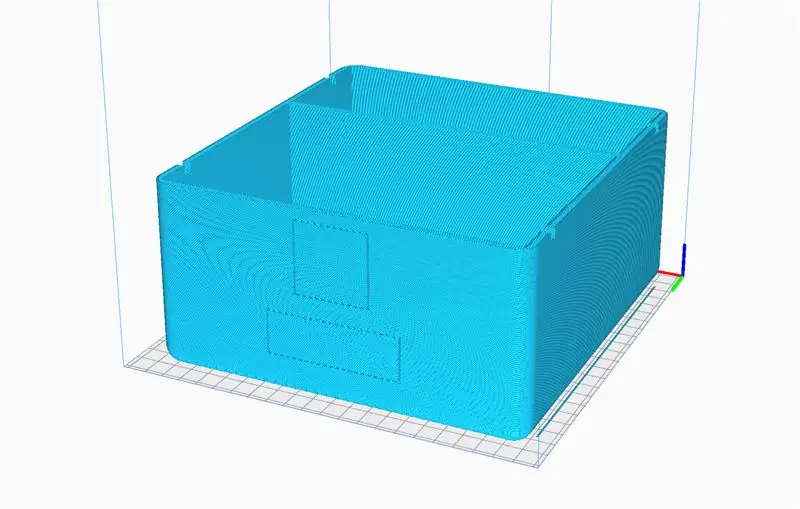
Maaari mong i-print ang 3d ang pabahay o gumawa ng iyong sariling disenyo. O gumawa ng sarili mong tirahan.
Ang pabahay ay binubuo ng tatlong bahagi: ang pangunahing bahagi, ilalim na bahagi at ang tangke ng tubig.
Hindi mahalaga ang kulay. Narito ang aking mga setting ng pag-print: PLA, Infil = 10% at may suporta.
Mga file
Hakbang 6: Es Assembly

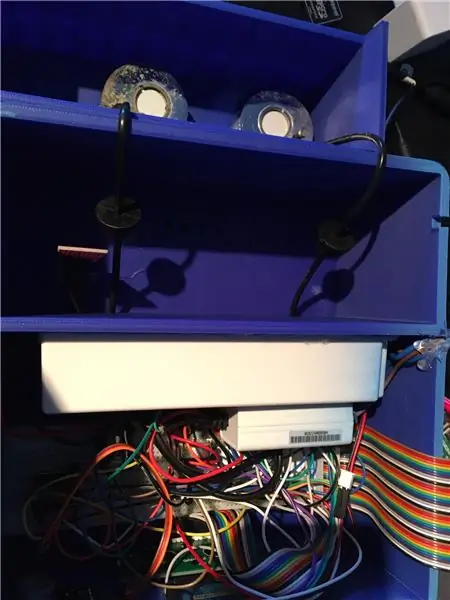
Ngayon ay oras na upang ilagay ang lahat ng mga bahagi sa pabahay. tiyaking naitipunin mo nang tama ang lahat upang makapasok. Naidikit ko ang lahat ng mga sangkap na may mainit na pandikit ngunit magagawa rin ito nang maayos sa iba pang mga uri ng pandikit. Siguraduhin din na ang tagahanga ay nasa tamang direksyon ng pag-ikot upang pumutok ito sa pabahay.
Kapag ang lahat ay nasa pabahay, ang proyekto ay handa nang gamitin.
Inirerekumendang:
Arduino Car Reverse Parking Alert System - Hakbang sa Hakbang: 4 na Hakbang

Arduino Car Reverse Parking Alert System | Hakbang sa Hakbang: Sa proyektong ito, magdidisenyo ako ng isang simpleng Arduino Car Reverse Parking Sensor Circuit gamit ang Arduino UNO at HC-SR04 Ultrasonic Sensor. Ang Arduino based Car Reverse alert system na ito ay maaaring magamit para sa isang Autonomous Navigation, Robot Ranging at iba pang range r
Hakbang sa Hakbang Pagbubuo ng PC: 9 Mga Hakbang

Hakbang sa Hakbang ng PC Building: Mga Pantustos: Hardware: MotherboardCPU & CPU coolerPSU (Power supply unit) Storage (HDD / SSD) RAMGPU (hindi kinakailangan) CaseTools: ScrewdriverESD bracelet / matsthermal paste w / applicator
Tatlong Loudspeaker Circuits -- Hakbang-hakbang na Tutorial: 3 Mga Hakbang

Tatlong Loudspeaker Circuits || Hakbang-hakbang na Tutorial: Ang Loudspeaker Circuit ay nagpapalakas ng mga audio signal na natanggap mula sa kapaligiran papunta sa MIC at ipinapadala ito sa Speaker mula sa kung saan ginawa ang pinalakas na audio. Dito, ipapakita ko sa iyo ang tatlong magkakaibang paraan upang magawa ang Loudspeaker Circuit na ito gamit ang:
Hakbang-hakbang na Edukasyon sa Robotics Na May Kit: 6 Mga Hakbang

Hakbang-hakbang na Edukasyon sa Robotics Gamit ang isang Kit: Matapos ang ilang buwan ng pagbuo ng aking sariling robot (mangyaring sumangguni sa lahat ng mga ito), at pagkatapos ng dalawang beses na pagkabigo ng mga bahagi, nagpasya akong bumalik at muling isipin ang aking diskarte at direksyon. Ang karanasan ng ilang buwan ay kung minsan ay lubos na nagbibigay-pakinabang, at
SmartAir: 5 Hakbang

SmartAir: Kumusta, mag-aaral akong Multimedia & Teknolohiya ng Komunikasyon sa Howest. Upang maipakita ang natutunan sa taong ito gumawa ako ng isang Smart Air Purifier. Ginawa ko ang proyektong ito dahil maraming tao ang may masamang kalidad ng hangin sa bahay. Ang hindi magandang kalidad ng hangin ay maaaring maging sanhi ng pananakit ng ulo, sne
